各种Linux如何安装fcitx5(踩坑版)
这个方法不是在任何情况都是可行的,但是已经在虚拟机上测试过能用
暂时已经尝试过Manjaro(Arch同理),Fedora,Ubuntu(Mint同理)
manjaro(kde)

用pacman命令安装Fcitx5所有相关组件
1 | sudo pacman -S fcitx5 fcitx5-configtool fcitx5-qt fcitx5-gtk fcitx5-chinese-addons fcitx5-material-color kcm-fcitx5 fcitx5-lua |
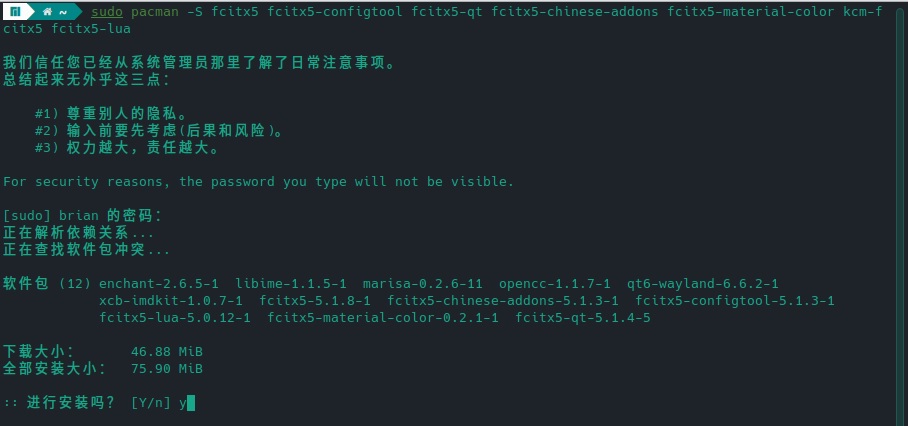
安装nano
因为vim、vi在终端不好粘贴。用文本编辑器权限又不够。只有nano比较好用。
1 | sudo pacman -S nano |
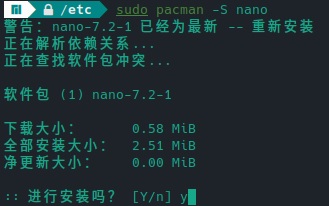
配置/etc/environment
修改/etc/environment,在最后加入这6句话(截图是3句,按6句为准)
1 | sudo nano /etc/environment |
1 | GTK_IM_MODULE=fcitx |
nano操作,光标移动都最后,鼠标右键粘贴即可。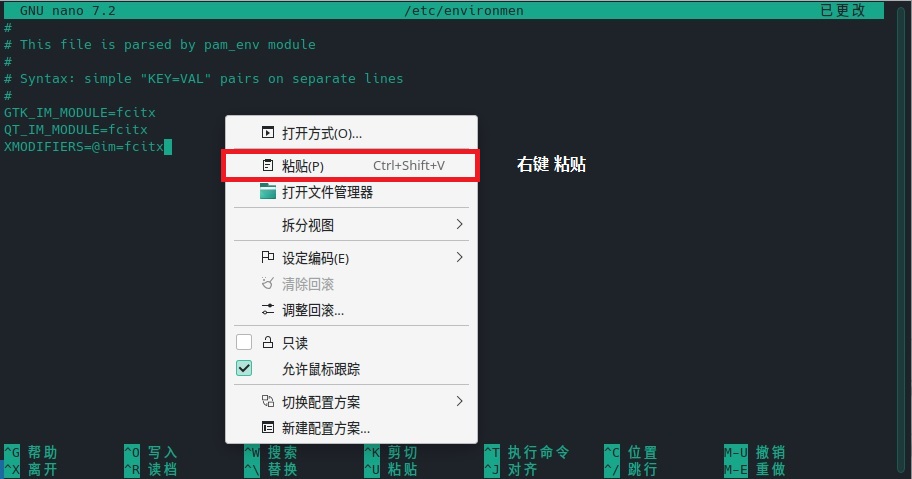
键盘ctrl+o来保存,键盘回车确认,键盘ctrl+x退出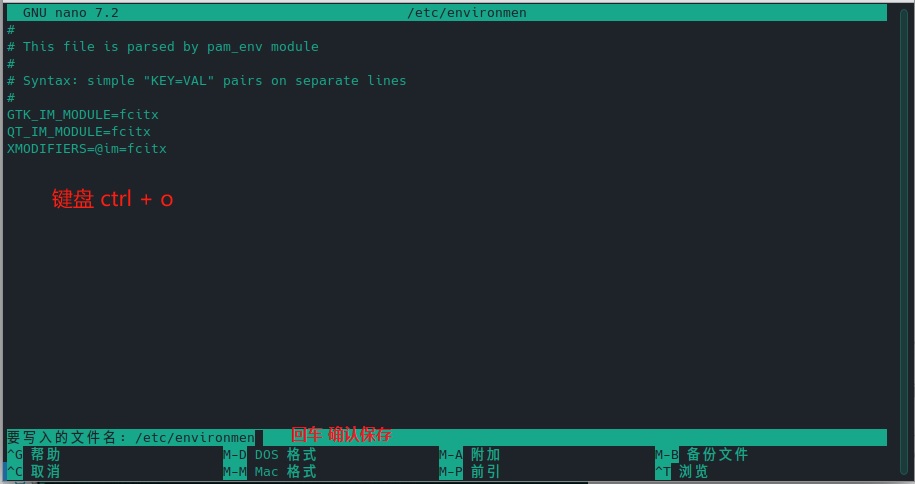
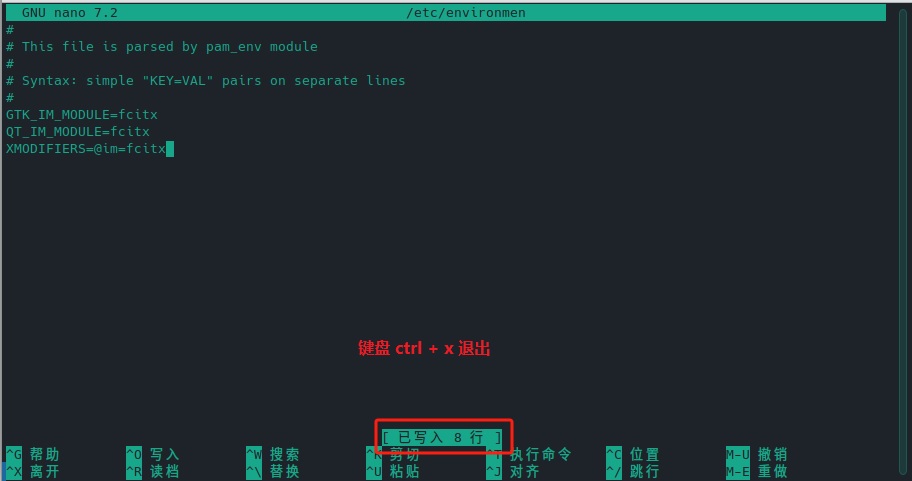
修改~/.xprofile(没有这个就无法切换输入法)
也有可能是创建xprofile文件,注意是在非root下操作,不能用sudo命令
1 | vim ~/.xprofile |
在xprofile最后加上
1 | export GTK_IM_MODULE=fcitx |
完成后重启系统。
配置输入法
进入配置输入法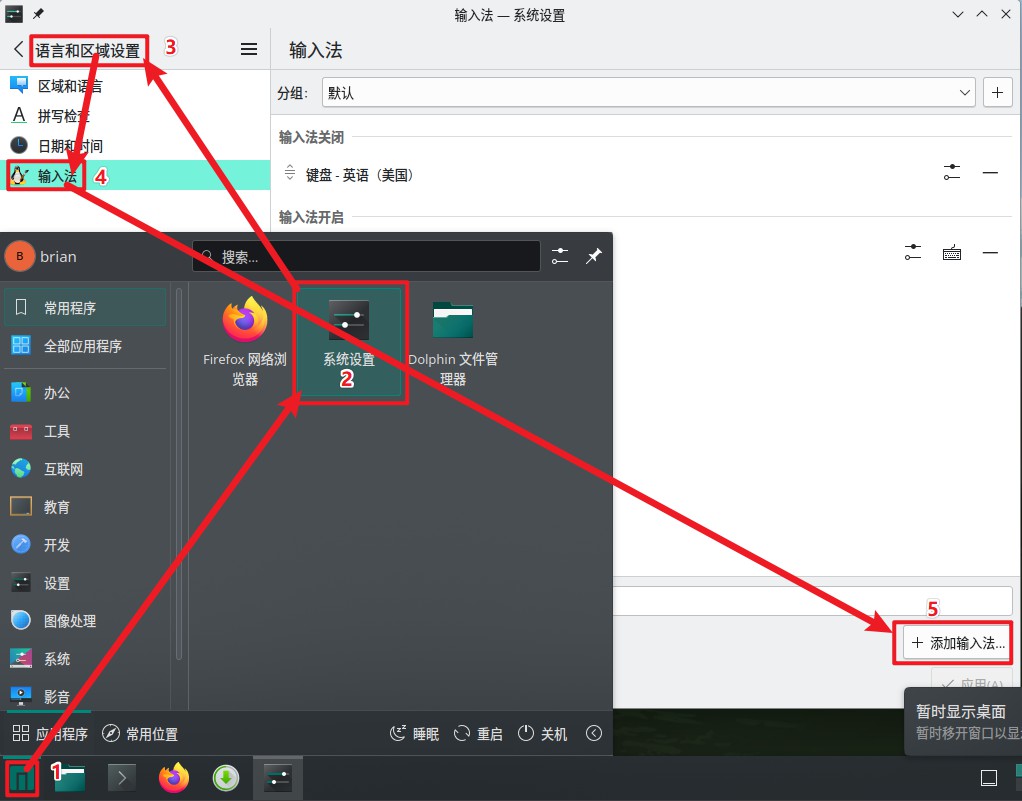
添加需要的输入法
用ctrl+空格,就能切换输入法了。
做完这一步,其实就可以用了,下面一步不是必须的,如果还是不能切换到中文输入法,再试试下面一步
测试能否使用
终端可以用
菜单搜索可以用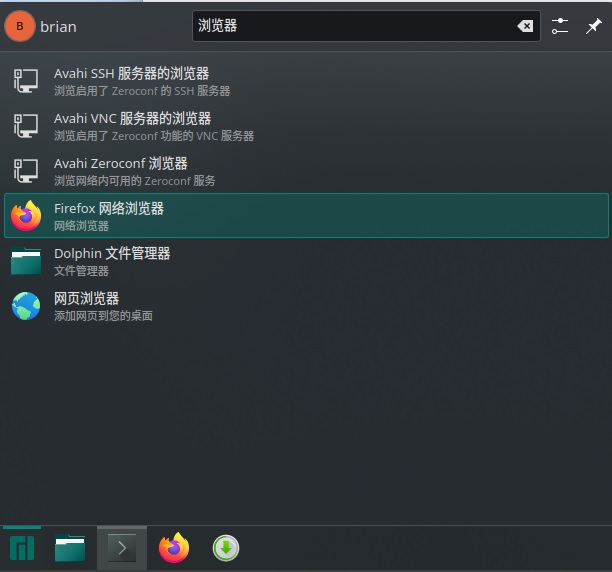
浏览器可以用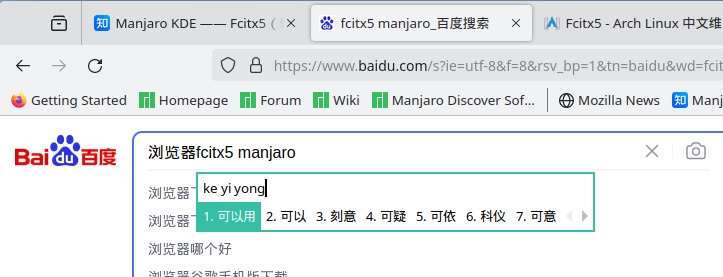
文件管理器可用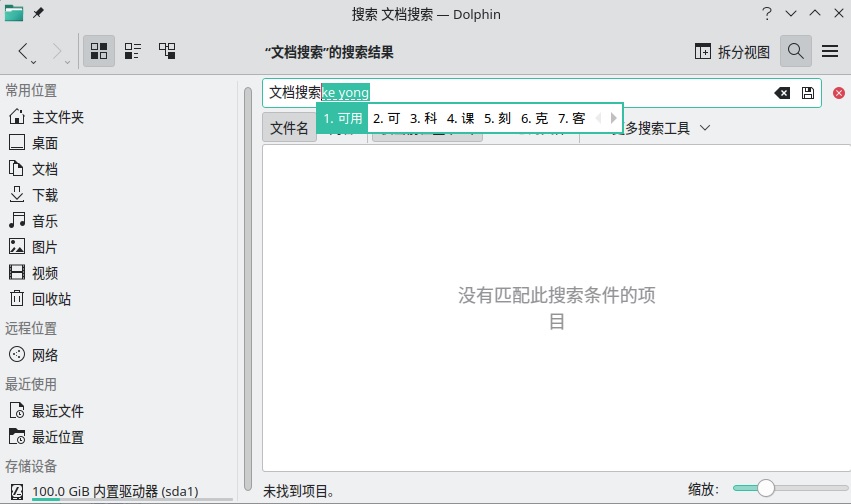
软件管理器搜索有bug,中英文都会有问题
修改etc/profile(非必须)
如果上面修改了~/.xprofile也不生效,就继续修改~/.profile
在etc/profile的最后也是加入下面语句
1 | export GTK_IM_MODULE=fcitx |
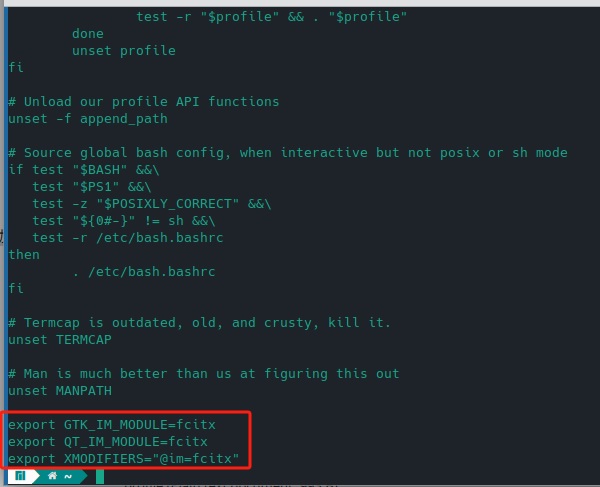
执行这个语句让配置生效
1 | source /etc/profile |
重启系统
Fedora39(kde)
安装Fcitx5
安装源挺慢的,要耐心等待
使用dnf安装fcitx,这里fcitx-configtool是fcitx的配置图形界面
1 | sudo dnf install fcitx fcitx-pinyin fcitx-configtool |
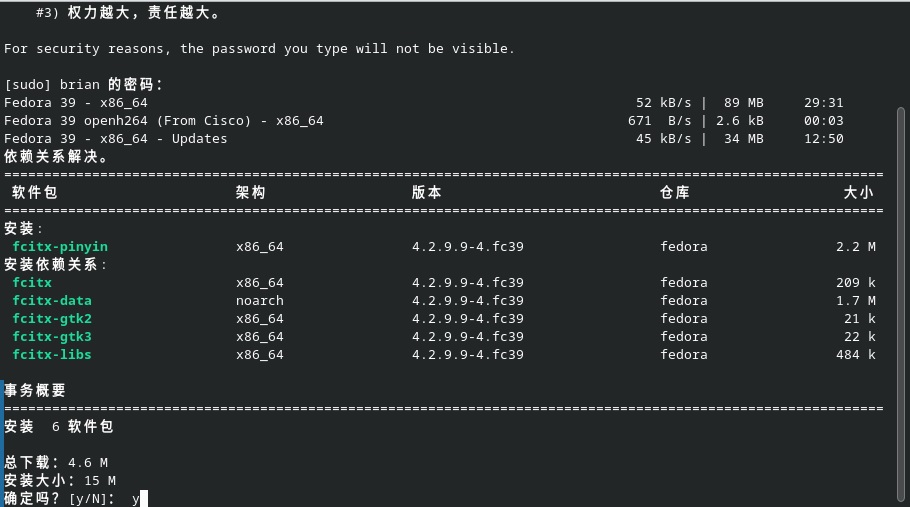
1 | # 根据不同的界面选择下面其中一条语句,我用的是kde |

1 | sudo dnf install im-chooser |
通过下图的路径去选择输入法,运行im-chooser的也是做这个选择
配置/etc/profile
去/etc中打开profile目录加入这三句话,加入完重启电脑
1 | export XMODIFIERS=@im=fcitx |

按照下面路径,在Fcitx配置中确认已经加入了拼音输入法
重启电脑
通过Crtl+空格来切换输入法
测试:在文件管理器中可以使用输入法了。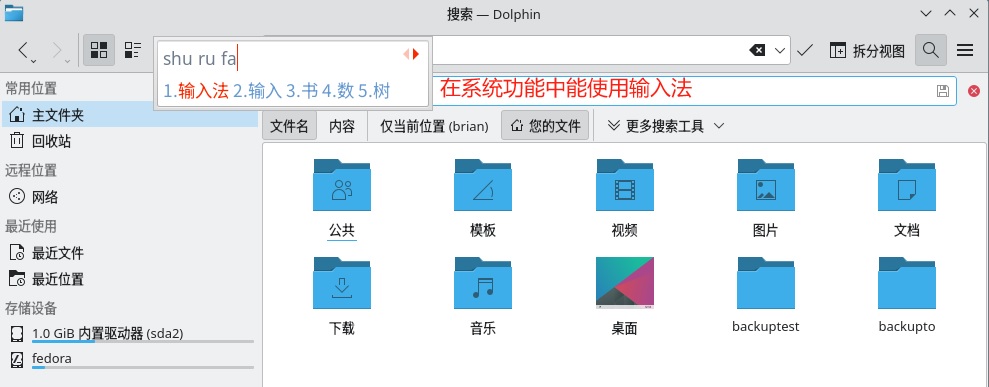
测试:在浏览器中可以使用输入法了。
测试:在终端也能使用输入法了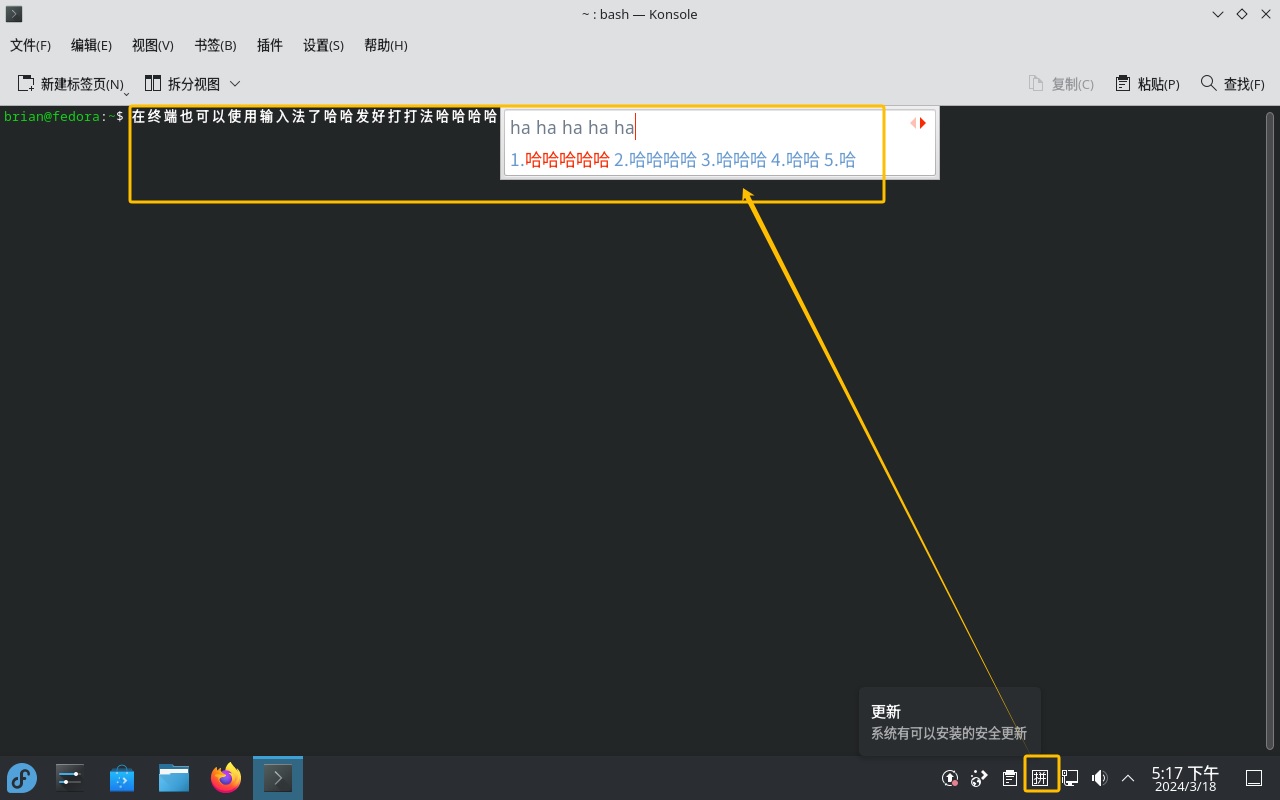
两个常用配置.bashrc和/etc/profile
.bashrc是命令行终端打开时执行的命令。如:
1 | # 用户每次打开命令行都执行zsh美化 |
/etc/profile是系统每次启动后传入的参数。这三个命令共同确保了无论是基于GTK、Qt还是直接使用X Window系统的应用程序,都能正确地使用Fcitx作为它们的输入法框架。
Ubuntu22.04(Mint同理)
确保已经安装了中文(简体)

安装fcitx5
1 | sudo apt install fcitx5 fcitx5-chinese-addons fcitx5-frontend-gtk3 fcitx5-frontend-gtk2 fcitx5-frontend-qt5 kde-config-fcitx5 |
配置变量
1 | sudo vim /etc/profile |

配置开机启动
1 | sudo apt install gnome-tweaks |
按照下面路径选择配置

进入fcitx5配置方法
方法1
按照下面路径进入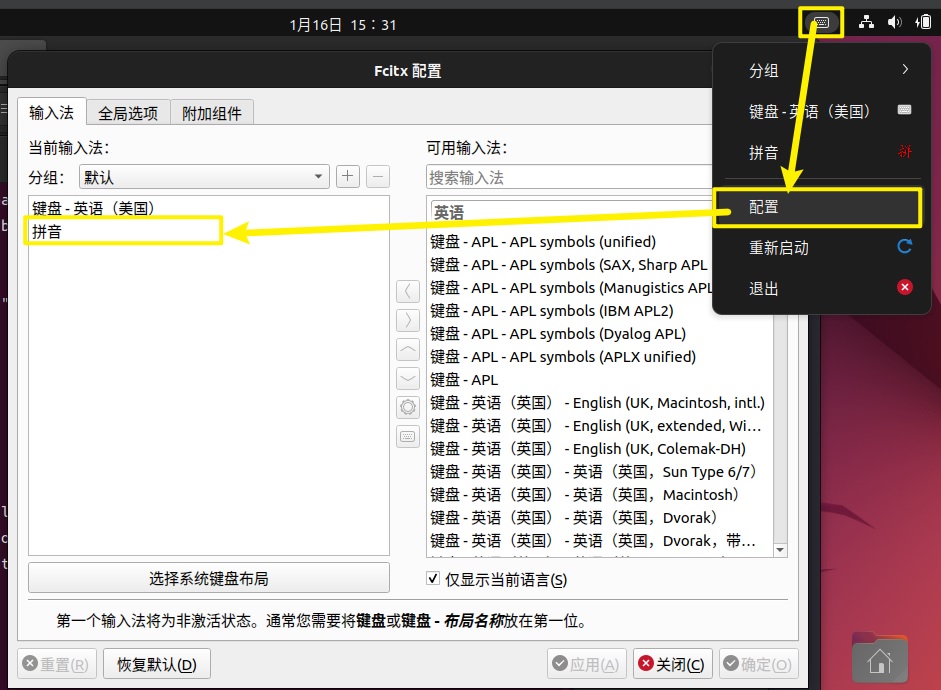
方法2
1 | # 在终端执行打开配置 |
方法3
在应用程序列表中打开「Fcitx 配置」
配置皮肤
皮肤下载地址:https://bbs.deepin.org/zh/post/223743
从云盘下载文件
下载下来的文件,解压一下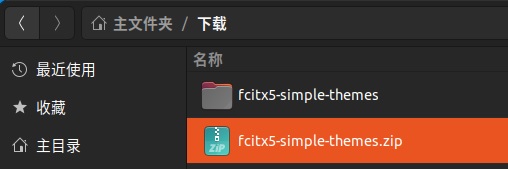
下载下来的皮肤放去 /home/brian/.local/share/fcitx5/themes
1 | brian@brian-ubuntu:~$ mkdir ~/.local/share/fcitx5/themes |
在Fcitx配置中选择皮肤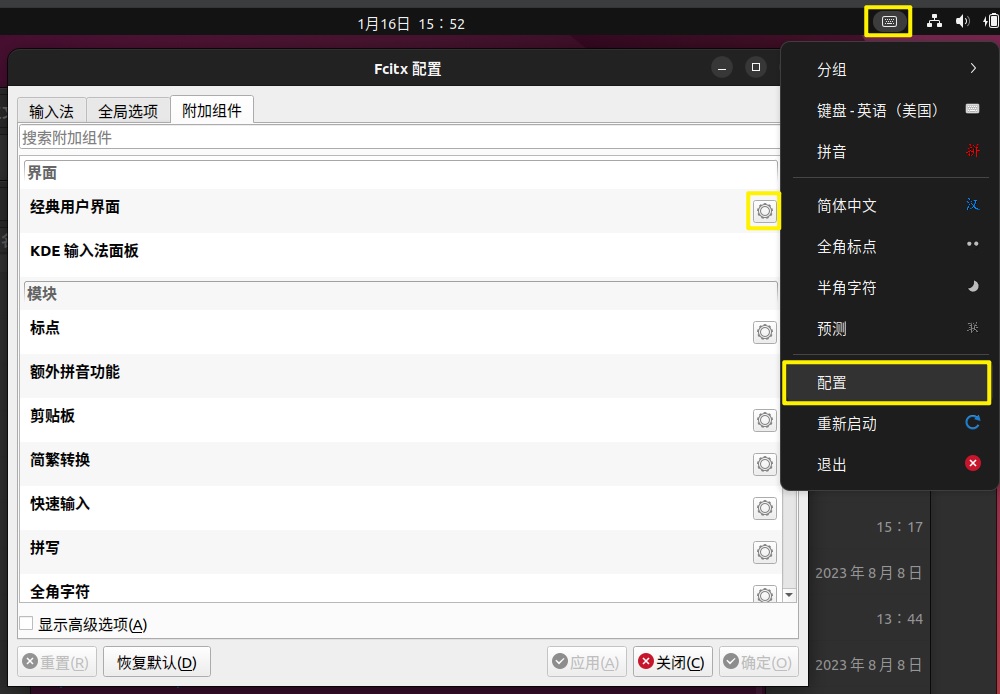

安装词库
下载词库地址:https://pinyin.sogou.com/dict/detail/index/11817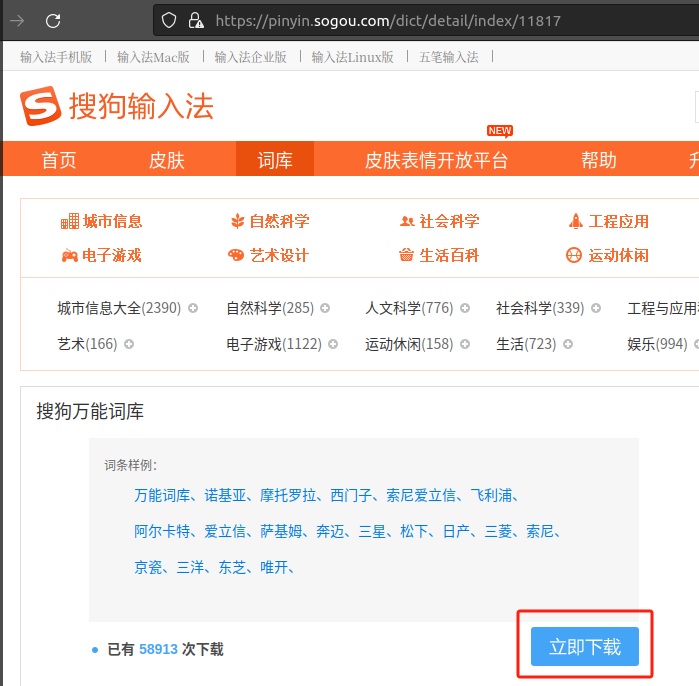
把词库下载下来是scel后缀的文件
给词库配置进去,见下图配置路径